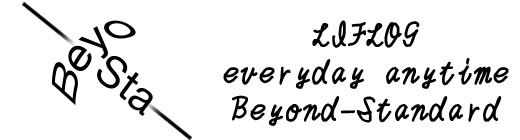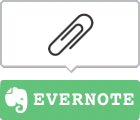最近iPhoneでは無線充電が可能になり、どんどんと無線の流れが進んでいます。
その中でずっとやりたかったのがキーボードとトラックボールでした。
どちらもこんな感じで↓ケーブルを収納していたので移動がしづらく、掃除もしにくい感じでした。

そんな中、両者ともワイヤレス版が出ていたので今回変えることにしました。
トラックボールは前に働いていた制作会社の流れでずっとこれを使っていたのですが
bluetooth、2.4GHz USB対応の同じトラックボールが出ていることを知りました。
キーボードを変えようということで見つけたのがこちら
自分の条件として考えていたテンキー付きで
Macの純正にそっくり!さらにはスペースグレイまである!
ということで気になっていたのですが、当時はレビューも少なかったのですが、
その中でもちょっと不具合がありそうな記述が多かったので迷っていました。
そしてしばらくたって、、、ようやく!appleから純正のテンキー付きキーボードが登場!
本当はiMac Proについてくるスペースグレイモデルが欲しかったのですが
単体では販売しそうにないので購入に踏み切りました。
トラックボールの開封
まずはトラックボール。

USB接続と違い、単3電池2本のバッテリー駆動です。
ボールが赤色なのはなぜだろう?違いを出すためかはわかりませんが
(ちなみにケーブルタイプは黒に近い青色です。)
USBレシーバーはどこにあるのだろうと何分か探していたのですが、
説明書に電池入れにあるとの記載が、、


収納できるんですね笑
無くさずにすみそうです。
せっかくなのでボールを有線のものと変えてみました。笑

新品のボールはまだ慣れていないのでひっかかり使いづらく、こっちにした方が滑らかで使いやすいです。
(新品のボールも使い続ければ滑らかになると思います。)
トラックボールの設定
USBレシーバーであればマウントするだけで普通に使えます。
bluetoothの場合は設定が必要ですが、簡単です。
まず裏側の右にある切り替えスイッチをBluetooth側にします。

その後、4つのボタンを同時に数秒押します。

するとBluetoothの環境設定画面にトラックボールのペアリングボタンが出てくるのでペアリングして接続完了です!
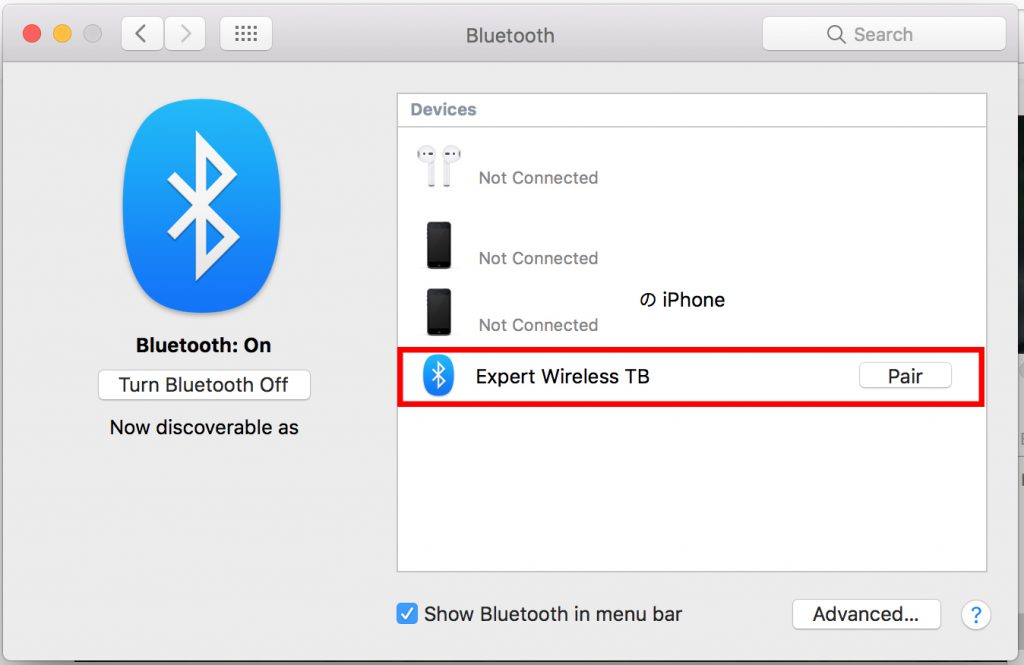
これでまずトラックボールがワイヤレス化!

ワイヤレスキーボードの開封
そしてキーボード。
届いてびっくりしたのはパッケージの薄さ。

こちらもバッテリー駆動ですが、充電式ということでLightningケーブルもついていました。

有線のものと比べると若干縦に長く横に短くなっていますが、使った感じ違和感はありません。

キーボードの配列も多少変わっていますが、すぐに慣れました。
そして気になったのが厚み。USBポートもなくなり、かなり薄くなっているのですが、、、
その分高さもなくなり斜めではなく平面に近い状態になったので少し打ちづらいです。。。
せめて簡易スタンド的なので高くして欲しかった。。。

ちなみに裏はこんな感じです。

ボタンも厚みが変わり薄くなり押しごこちが変わりました。(有線の方、汚くてすみません。。。笑)
今のMacbook、MacbookProのような感じです。
有線↓

ワイヤレス↓

なんだかんだこれも打っていくうちに慣れました。
ただやっぱり高さが慣れない。。。
もうすこし、斜めに高くしたいのでここは要検討です。
ちなみにcapsLockもちゃんと光ります。
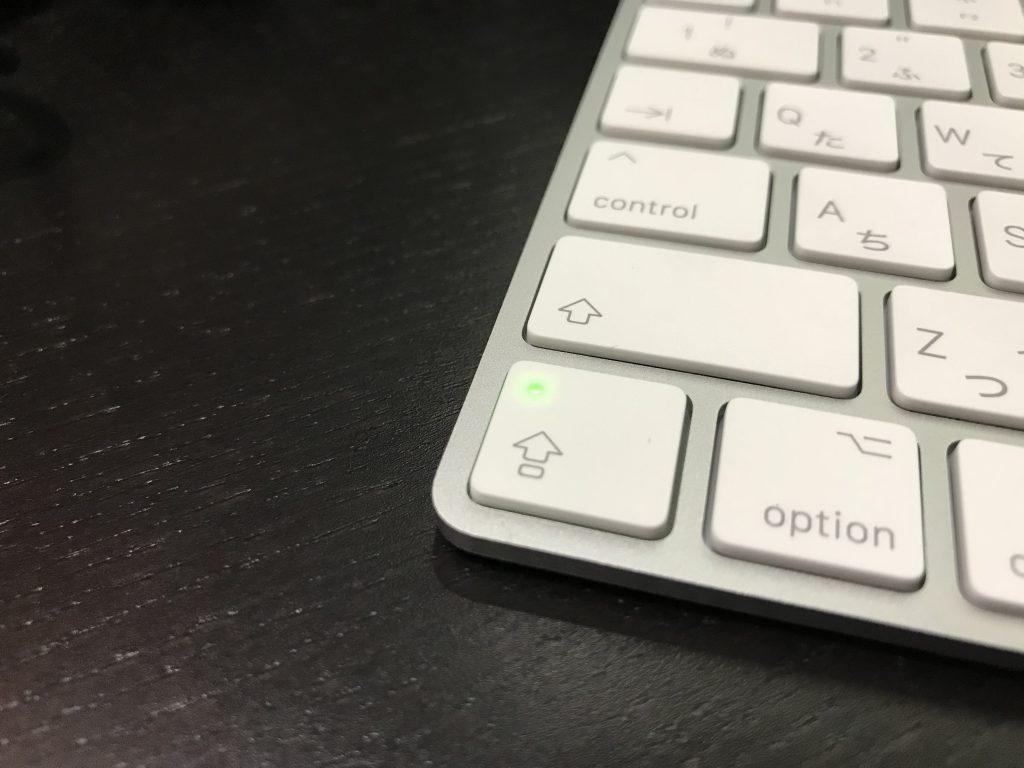
ワイヤレスキーボードの設定
設定はこちらも簡単。
左側の電源スイッチをonにすると普通に環境画面に出てきます。
(ちなみに真ん中はLightning充電ポート)

ペアリングすれば完了です!
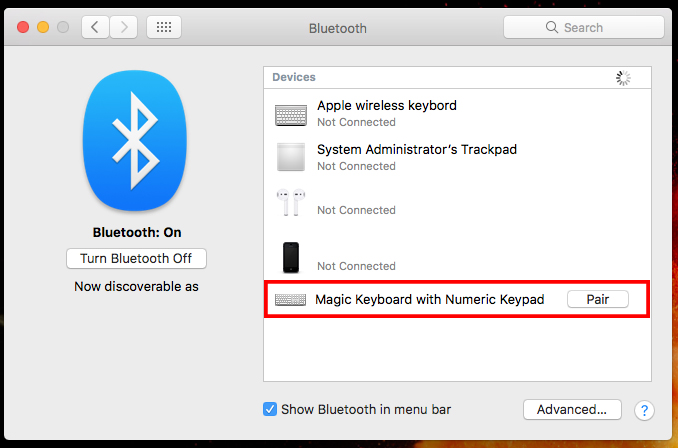
これで操作周りがワイヤレス化しました。

かなりスッキリしてケーブルも気にすることないので楽でいいですね。
また現場でmacを使うときにUSBを使う必要がないのでハブいらずで楽になりそうです。
最近ポータブルSSDに変えてUSBを使うようになったのでUSBが少ないMacの問題が少し解消されて助かりました。
ちなみに持ち運び用にトラックボールケースも売っていました。
自分はなるべく安く買いたかったのでebayで中国から購入しました。(まだ届いていませんが、、、)
気になる操作感はとくに有線と変わらずラグもなく動いてくれて問題はありません。
【追記】
トラックボールはUSBレシーバーでしばらく使ってみて1日に何回かはもたつきを感じることがあります。
しばらく使ってない状態で使うときなどにもたつきを感じることが多いです。ワイヤレスの認識の問題かもしれません。
ただそのもたつきも一瞬ですぐに通常に戻るので特に使いにくさなどは現状ないです。
【さらに追記】
使っていくうちにところどころ気になる点が出てきました。
1日に何回かクリックをするとボタンを離してもクリックしっぱなしの状態になってしまう時があります。
その場合は再度クリックすると回避されますが、現場で使うのはすこし怖いかもしれません。
また、Bluetoothでも1日使ってみたのですが、
USBレシーバーと比べるとかなり微量ですがラグがあります。
USBレシーバーでは直感的に使えるのに対してBluetoothは操作できて見た目ではすぐに反応するのですがどこか気持ち悪い感じ。
反応も時々遅れます。
結論。現場で使うのはやはりUSBケーブルのトラックボールが一番いいです。笑
無線は純正でないと神経をつかう細かい操作などにはあまり向かないかなと思います。
ちなみにキーボードはさすがは純正品といったところか、今のところもたつきは一切ありません。
ただ、optionキーをよく使うのですが、有線であったその位置に無線ではCapsLockがあるのでよく間違えます。笑
【さらにさらに追記】
キーボードも気になる現象が。。。しばらく使っているとボタンが認識しなくなり、急に文字が連打して出てくるようになりました。
![]()
上部にある電源をつけ直すと普通に使えるようになりますが、当初はウイルスにでもかかったのかと心配になってしまいました。。
ウイルススキャンしても特に問題はなく、
新しく買い直したスペースグレイの方でも同じ現象が起きたので、Macが原因なのか、、、こういった現象の記事が少なく
まだ解明できていないですが、純正のキーボードですら有線じゃないと現場では不安です。
ちなみにこの現象はLightningケーブルをつけると解消します。結局有線じゃないと安定しないんですかね(^^;;)
他の機器もどんどんワイヤレス化してスッキリしていこうと思います!
ではまた。